يجعل حساب G-Mail الكثير من الأشياء التي تقوم بها عبر الإنترنت أسرع وأكثر سلاسة وفعالية. على سبيل المثال ، تحصل تلقائيًا على حساب Google أيضًا.

هذا يعني أن التسجيل في مواقع أو خدمات أخرى يصبح سهلاً. لهذا السبب من الضروري أن تكون جميع بياناتك آمنة ومحمية. يطبق G-Mail إجراءات أمنية معقدة جدًا ، لكنها ليست مثالية بأي حال من الأحوال.
كيف يمكنك أن تعرف ، على سبيل المثال ، إذا كان شخص آخر يستخدم حساب G-Mail الخاص بك؟ في هذه المقالة ، سنشرح كل شيء ونوضح لك كيفية حماية نفسك عبر الإنترنت.
كيف ترى الاستخدامات النشطة الأخيرة
هناك العديد من الأسباب التي قد تجعلك تشك في أن شخصًا آخر يستخدم حساب G-Mail الخاص بك. تحرص Google على تذكير المستخدمين بضرورة أن يكونوا دائمًا على اطلاع على أي نشاط مزعج.
في كثير من الأحيان ، قد تكون الأشياء التي لا تبدو خارجة عن المألوف ، في الواقع ، علامة على خرق أمني. معظم هذه الأحداث لها علاقة بالتغييرات غير المتوقعة في إعداداتك.
أشياء مثل إعادة توجيه البريد التلقائي يتم إعدادها فجأة ، أنت فقط لا تتذكر القيام بذلك. أو ، على سبيل المثال ، عناوين البريد الإلكتروني المحظورة حديثًا. واحدة من أكثر الإساءات فظاعة هي أن اسمك قد تغير فجأة.
قبل أن تتسرع في تغيير كلمة مرورك ، من الضروري أن تقوم ببعض التحقيق. هل تعلم أنه يمكنك التحقق من آخر الجلسات النشطة وعمليات تسجيل الدخول لحساب G-Mail الخاص بك؟ إنها عملية مباشرة حقًا ، وسوف نوضح لك كيفية القيام بذلك.
من iPhone أو Android
يحتوي تطبيق G-Mail لنظامي التشغيل iOS و Android على واجهة مستخدم بسيطة وبديهية. لهذا السبب يجد معظم الناس أنه من الأسهل إرسال رسائل البريد الإلكتروني باستخدام أجهزتهم. ولكن عندما يتعلق الأمر بالإعدادات وإدارة حساب Google الخاص بك ، فإن التطبيق به قيود معينة.
تنطبق هذه القيود أيضًا على التحقق من نشاطك الأخير. لن تتمكن من الوصول إلى خيار "التفاصيل" باستخدام هاتفك أو جهازك اللوحي. ستحتاج إلى استخدام بوابة الويب G-Mail لذلك.
ولكن هناك شيء جدير بالذكر ينطبق على كلٍ من بوابة الويب وتطبيق G-Mail - يفحص G-Mail بالفعل عمليات تسجيل الدخول المشبوهة.
ليس ذلك فحسب ، بل سيمنعون تسجيل الدخول ، حتى عندما تكون كلمة المرور صحيحة إذا كانت لديهم أي تحفظات حول هوية الشخص الذي يحاول تسجيل الدخول.
ستتلقى تلقائيًا رسالة بريد إلكتروني بالموضوع "تم منع تسجيل الدخول المريب" وستتمكن بعد ذلك من "التحقق من النشاط" ومعرفة ما إذا كان شخصًا قد منحته حق الوصول أيضًا. أو إذا كنت من مكان جديد فقط.
يمكنك التحقق من هذا النشاط باستخدام تطبيق G-Mail أو متصفح الويب. وإذا لم تكن متأكدًا مما إذا كان البريد الإلكتروني هو بالفعل من Google ، فما عليك سوى الانتباه إلى ما إذا كان يطلب أي معلومات خاصة أم لا.
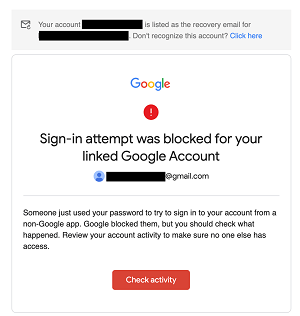
من جهاز الكمبيوتر أو ماك
يعد التحقق من حالة "آخر نشاط" أمرًا مستحيلًا باستخدام جهازك الجوّال ، ولكنك ستشعر بالارتياح لمعرفة أن هناك طريقة مباشرة للقيام بذلك باستخدام متصفح الويب الخاص بك. من المحتمل أن يكون لديك وقت أسهل في إدارة هذه العملية باستخدام Chrome نظرًا لأنها متوافقة مع أحد منتجات Google.
الخطوة 1
أيضًا ، ستكون كل خطوة هي نفسها تمامًا ، سواء كنت تستخدم جهاز كمبيوتر أو مستخدم MAC. إذن ، ما هو أول شيء عليك القيام به؟ قم بتسجيل الدخول إلى حساب G-Mail الخاص بك ، بالطبع. قم بالتمرير لأسفل حتى نهاية الصفحة.

الخطوة 2
في الركن الأيمن السفلي من الشاشة ، سترى خيار "التفاصيل". انقر فوقه ، وستظهر نافذة جديدة.
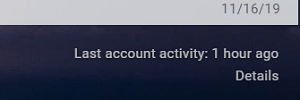
ستُظهر هذه النافذة كل النشاط على حساب G-Mail الخاص بك.
ستتمكن من رؤية تفاصيل مثل "نوع الوصول" وعنوان IP وعلامة التاريخ / الوقت التي سيتم عرضها في منطقتك الزمنية.
ستتمكن أيضًا من النقر على خيار "إظهار التفاصيل" حيثما كان ذلك ممكنًا. سيخبرك ذلك بالمزيد حول نوع المتصفح الذي تم استخدامه لتلك الجلسة المعينة ، وبعض التفاصيل الأخرى.
إذا كنت تريد معرفة المزيد ، يمكنك أيضًا اختيار خيار "فحص الأمان" الذي سيطالبك بالانتقال إلى نافذة أخرى.
هناك ، سيكون لديك خيار فحص جميع التفاصيل المتعلقة بأمان G-Mail الخاص بك.
أيضًا ، ضع في اعتبارك أن G-Mail سيعرض معلومات الجلسة المتزامنة الخاصة بك. لكن لا تنزعج إذا لم يسجلها على الفور. قد يستغرق هذا غالبًا بضع دقائق.
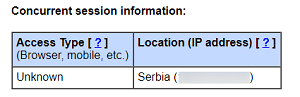
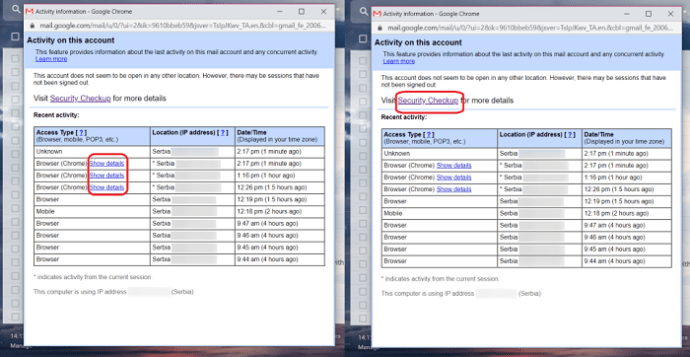
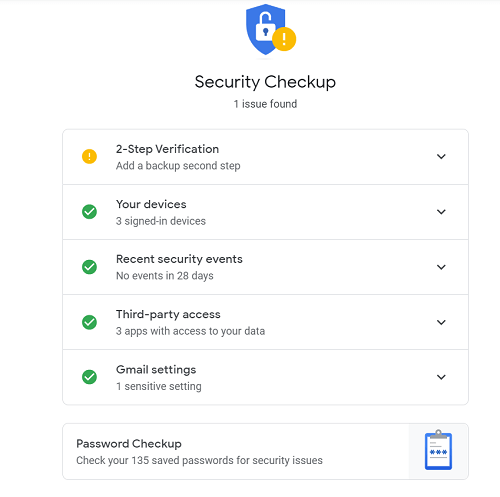
ستظهر صفحة آخر نشاط للحساب أيضًا ما إذا كان لدى أحد التطبيقات المصرح بها وصول حديث إلى G-Mail الخاص بك. قد لا يشير دائمًا إلى التطبيق المعني ، ولكن سيكون لديك عنوان IP وطابع الوقت والتاريخ.
من أجل تطبيق أفضل تدابير الأمان حول حساب G-Mail الخاص بك ، من الضروري البقاء على اطلاع على التفاصيل مثل التطبيقات التي تمكنت من الوصول إليه.
ستطلب بعض مواقع الويب الوصول إلى حساب بريدك الإلكتروني والإذن بقراءة رسائل البريد الإلكتروني الخاصة بك لأغراض تسويقية. ومن المفهوم أن معظم الناس غير مرتاحين لذلك.
كيفية تسجيل الخروج من جميع الأجهزة الأخرى
إذا كنت معتادًا على تسجيل الدخول من العديد من الأجهزة المختلفة إلى حساب G-Mail الخاص بك ، فقد يكون هناك العديد من جلسات تسجيل الدخول المدرجة في صفحة نشاط الحساب الأخيرة.
ما لم تكن متأكدًا من تسجيل الخروج ، وحتى التأكد من نسيان البريد الإلكتروني وكلمة المرور ، فإنك تخاطر بأن يتمكن الآخرون من الوصول إلى بريدك الإلكتروني. من المؤكد أنه لا يوجد خطأ جوهري في مشاركة كلمة مرورك مع شخص تثق به.
تحدث المشكلة عندما تصبح جلسات تسجيل الدخول مسؤولية إذا فقدت أنت أو شخص آخر هاتفه ، على سبيل المثال.
إذا رأيت بعض جلسات النشاط التي لا تعرفها ، سواء من متصفح أو جهاز محمول ، فمن الأفضل تسجيل الخروج منها جميعًا. لكن كيف تفعل ذلك؟ وكيف ستبدو العملية إذا كنت تستخدم هاتفك أو الكمبيوتر؟
من iPhone أو Android
قد لا يحتوي تطبيق G-Mail على خيار "التفاصيل" حيث يمكنك فحص كل جلسة حديثة بعناية. لكن هذا لا يعني أنه لا يمكنك التحقق من الأجهزة المتصلة بحسابك على Google في المقام الأول.
سيحتوي حساب Google على قائمة بجميع الأجهزة المتصلة ، والتي يمكنك مراجعتها لمعرفة ما إذا لم تتعرف على أي منها. إليك كيفية القيام بذلك باستخدام هاتفك:
- افتح تطبيق G-Mail على هاتفك.
- انقر فوق خيار "القائمة" الموجود في الزاوية اليسرى العليا من الشاشة.
- قم بالتمرير على طول الطريق وحدد "الإعدادات".
- إذا كان لديك عدة حسابات G-Mail ، فانقر فوق الحساب الذي تريد التحقق منه.
- حدد الآن "إدارة حساب Google الخاص بك".
- ثم حدد علامة التبويب "الأمان". وانتقل لأسفل لتحديد "أجهزتك".
- سترى قائمة بجميع الأجهزة المتصلة وما إذا كانت هاتفًا أو جهازًا لوحيًا أو جهاز كمبيوتر.
- يمكنك تحديد "مزيد من التفاصيل" لمعرفة المزيد حول آخر نشاط من هذا الجهاز وعنوان IP.
لكن الخيار الأكثر صلة هو أنه يمكنك هنا تسجيل الخروج من كل جهاز يدويًا. سترى خيار "تسجيل الخروج" تحت اسم الجهاز. المرة الوحيدة التي لا يتوفر فيها هذا الخيار هي عندما تبحث عن تفاصيل الجهاز الذي تستخدمه حاليًا.
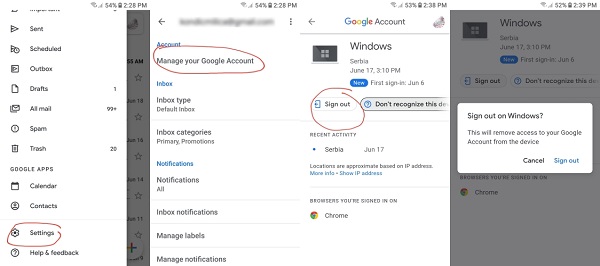
أخيرًا ، عليك تأكيد اختيارك بتحديد خيار "تسجيل الخروج" مرة أخرى.
ومع ذلك ، من خلال مراجعة إعدادات الجهاز في قسم "الأمان" بحسابك على Google ، ستتمكن أيضًا من الإبلاغ عن أي أجهزة لا تتعرف عليها. بجوار خيار "تسجيل الخروج" مباشرةً ، ستتمكن من رؤية سؤال مفاده "ألا تتعرف على هذا الجهاز؟".
بالنقر فوقه ، سيطالبك G-Mail بتغيير كلمة مرورك على الفور. وسيتم تسجيل خروجك تلقائيًا من جميع الأجهزة الأخرى ، باستثناء الجهاز الذي تستخدمه حاليًا.
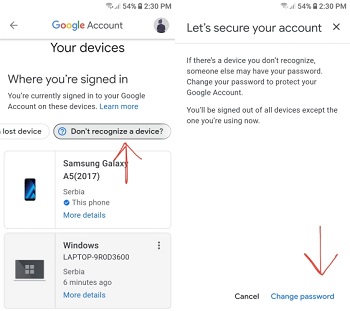
من الكمبيوتر الشخصي أو جهاز Mac
إذا كنت تفضل هذا بدلاً من جهاز الكمبيوتر الخاص بك ، فلا بأس بذلك تمامًا. يجد العديد من الأشخاص التعامل مع مشكلات الأمان أسهل بكثير بهذه الطريقة.
الخبر السار هو أن العملية ستبدو كما هي تقريبًا. كل ما عليك فعله هو النقر فوق صورة ملفك الشخصي في G-Mail وتحديد "إدارة حساب Google الخاص بي".
هناك ، يمكنك اتباع جميع الخطوات نفسها ، لكنها ستكون موجودة على الجانب الأيسر من الشاشة. ستتمكن أيضًا من معرفة الأجهزة التي تم تسجيل الدخول إليها حاليًا والتي تم تسجيل الخروج منها في الوقت الحالي.
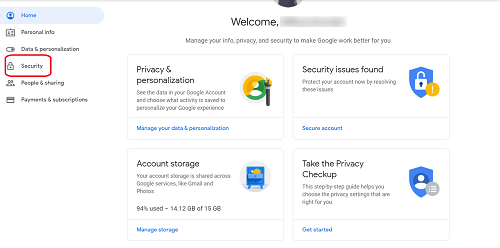
تدابير أمنية
لذا ، ماذا يفترض أن تفعل إذا كان شخص آخر يستخدم حساب G-Mail الخاص بك؟ هذا ليس نوع الشيء الذي يمكنك تركه ينزلق بسهولة.
هناك بعض الإجراءات الأمنية التي يمكنك اتخاذها ، ولكن الأهم هو تغيير كلمة المرور الخاصة بك.
والآخر هو إجراء فحص لمكافحة الفيروسات على جهازك لمعرفة ما إذا كان الفيروس قد تسبب في إحداث فوضى في جهازك و G-Mail.
ولكن يجب أيضًا أن تنتبه جيدًا لمن تشارك كلمة مرورك معه. وإذا تعرض الكمبيوتر المحمول أو الهاتف للسرقة أو الضياع ، فتأكد من اتخاذ بعض الإجراءات على الفور.
أيضًا ، يمكنك دائمًا التحقق مما إذا كانت Google قد عثرت على أي نشاط حديث مشبوه وتعاملت مع المشكلة نيابة عنك. ما عليك سوى الانتقال إلى خيار "الأمان" ضمن "إدارة حساب Google الخاص بك" ثم تحديد خيار "نشاط الأمان الأخير".
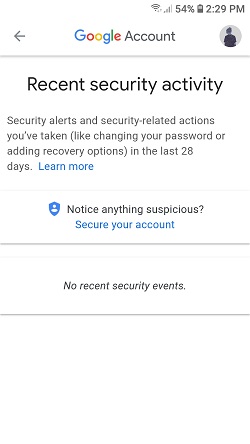
غير كلمة المرور الخاصة بك
يمكنك تغيير كلمة مرور حساب G-Mail الخاص بك باستخدام جهاز الكمبيوتر أو الجهاز المحمول. ستطلب منك Google دائمًا مزيدًا من المعلومات لأنها تشجعك على تطبيق عملية التحقق بخطوتين لجعل حسابك أكثر أمانًا.
هذا يعني أنك ستمنحهم أيضًا عنوان بريد إلكتروني آخر ، وغالبًا رقم هاتفك. ستتألف عملية التحقق بعد ذلك من إرسال رمز تسجيل الدخول إليك عبر رسالة نصية قصيرة. لكن دعنا نرى كيف يمكنك تغيير كلمة مرور G-Mail الخاصة بك:
- انتقل مرة أخرى إلى خيار "إدارة حسابك على Google".
- قم بتبديل علامة التبويب "الأمان" ثم حدد "كلمة المرور".
- سيطلب منك Google تسجيل الدخول باستخدام كلمة المرور الحالية أولاً.
- وبعد ذلك ستتمكن من إدخال كلمة مرورك الجديدة مرتين للتأكيد.
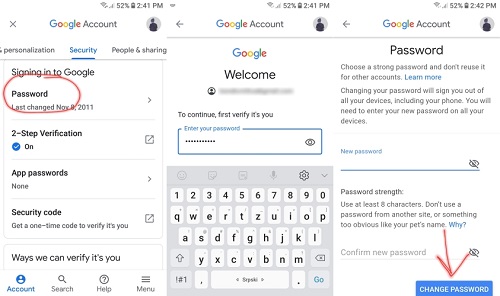
سيذكرك G-Mail أنك بحاجة إلى استخدام ثمانية أحرف على الأقل وليس أي شيء واضح للغاية.
أيضًا ، من الحكمة تجنب استخدام كلمة مرور لديك بالفعل على بريد إلكتروني أو موقع ويب آخر. يُنصح بشدة باستخدام مزيج من الأرقام والحروف.
قم بتشغيل برنامج مكافحة الفيروسات
الخطوة الأخيرة هي إجراء فحص مضاد للفيروسات على جهازك. قد يكشف الفحص عن إصابتك بفيروس طوال الوقت. وأن اللوم يقع على عاتق كل الأنشطة غير العادية والمشبوهة على حساب G-Mail الخاص بك.
هذا هو الشيء ، Google دقيق نوعًا ما عندما يتعلق الأمر بفحص رسائل البريد الإلكتروني بحثًا عن الفيروسات. يقوم بذلك لكل من البريد الوارد والصادر. من المحتمل أنك واجهت تحذيرًا عند إرفاق شيء ليس له أصل تم التحقق منه.
وأن بريدًا إلكترونيًا معينًا تم تمييزه على أنه غير آمن ، لذلك لن يقوم G-Mail بتنزيل المرفقات. هذا كل شيء لمصلحتك. ولكن لا يمكن لـ G-Mail منع كل اختراق ، ولهذا السبب قد يكون الاستثمار في برامج مكافحة الفيروسات عالية الجودة مفيدًا.
سيقوم البرنامج بإجراء الفحص والعثور على الفيروسات ومساعدتك في حذفها بأمان. وبعد ذلك ، يمكنك متابعة استخدام حساب G-Mail الخاص بك دون القلق بشأن البرامج الضارة.
الفكر النهائي
يمكن أن يكون الأمر مرهقًا ومقلقًا بشأن ما إذا كان شخص آخر يستخدم حساب G-Mail الخاص بك أم لا. بعد كل شيء ، هذا هو المكان الذي يتم فيه تخزين جميع رسائل البريد الإلكتروني المهمة. وغالبًا ما تكون معلومات حساسة تتعلق بعملك أو حياتك الشخصية.
من المثير للقلق أن تعتقد أن شخصًا آخر يمكنه الوصول إلى ذلك بدون إذنك. لهذا السبب من الحكمة معرفة كيفية التحقق من النشاط الحديث وتسجيل الخروج من الأجهزة غير المعروفة. وكما تذكرك Google غالبًا ، تأكد من أن كلمة مرورك مقاومة للرصاص.
هل سبق لك أن لاحظت أي نشاط مشبوه على G-Mail؟ واسمحوا لنا أن نعرف في قسم التعليقات أدناه.









